Stai riscontrando un errore di Spotify Autoplay che non funziona sul tuo Android o iPhone? Se sì, molti utenti devono affrontare questo tipo di fastidiosa situazione.
La riproduzione automatica è una funzionalità di Spotify che gli utenti utilizzano durante la riproduzione dei brani. È come una funzionalità premium per ogni utente Spotify. Ma molte persone hanno segnalato che la funzionalità non funzionava.
Quindi , in questo blog conosceremo alcuni dei modi migliori e utili per risolvere il problema con la riproduzione automatica di Spotify che non funziona su Android/iPhone.
Come risolvere il problema con la riproduzione automatica di Spotify che non funziona su Android e iPhone
Ora esaminiamo tutte le possibili soluzioni alternative e risolviamo la riproduzione automatica che non funziona nell’app Spotify sia su Android che su iPhone.
Quindi leggiamo oltre.
Metodo 1: controlla le impostazioni di riproduzione automatica
Prima di passare a qualsiasi altra soluzione, devi assicurarti che la funzione di riproduzione automatica sia abilitata sull’app Spotify.
Segui i passaggi seguenti:
- Innanzitutto, avvia l’ app Spotify > e fai clic sull’opzione Impostazioni
- Ora passa all’opzione Riproduzione
- Qui, controlla se la riproduzione automatica è abilitata o meno
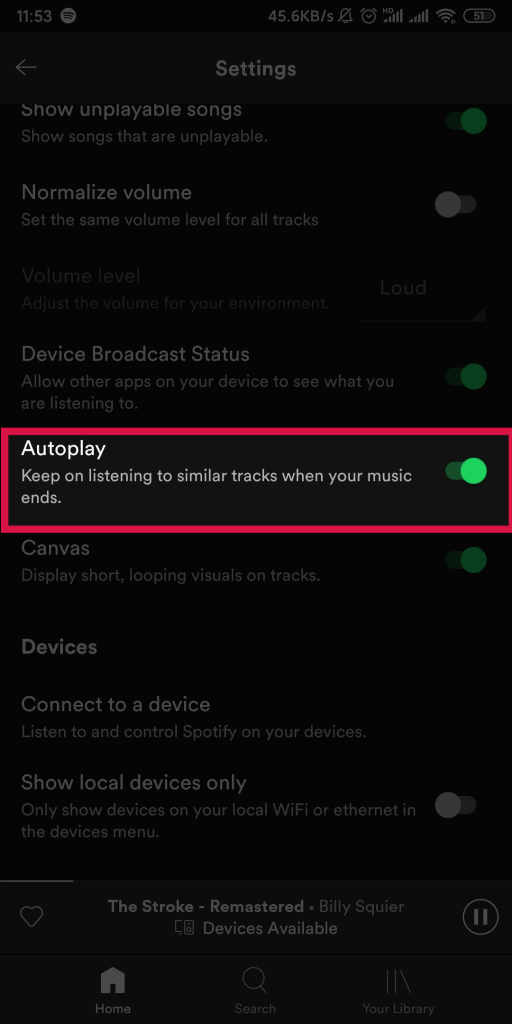
Metodo 2: riavvia il telefono
Nella maggior parte dei casi, un semplice riavvio del dispositivo può risolvere il problema. Il riavvio del dispositivo può risolvere diversi problemi che portano a errori imprevisti.
Quindi, chiudi completamente l’app Spotify e riavvia il tuo Android o iPhone. Successivamente, avvia l’app e controlla se la funzione di riproduzione automatica funziona o meno.
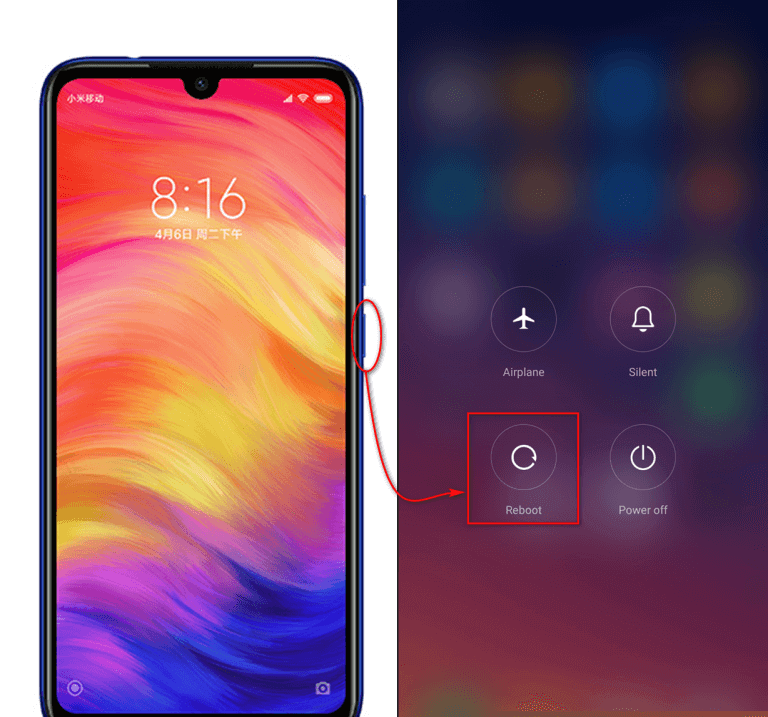
Metodo 3: controlla la tua connessione Internet
Una connessione Internet instabile o scarsa è un altro dei motivi principali per cui la funzione Spotify Autoplay non funziona. Pertanto, dovresti assicurarti che i tuoi dispositivi dispongano di una connessione Internet adeguata senza alcun problema.
Se stai utilizzando il Wi-Fi, prova a riavviare il router una volta poiché potrebbe risolvere il problema di Internet. Oppure puoi spostarti su un’altra connessione stabile.
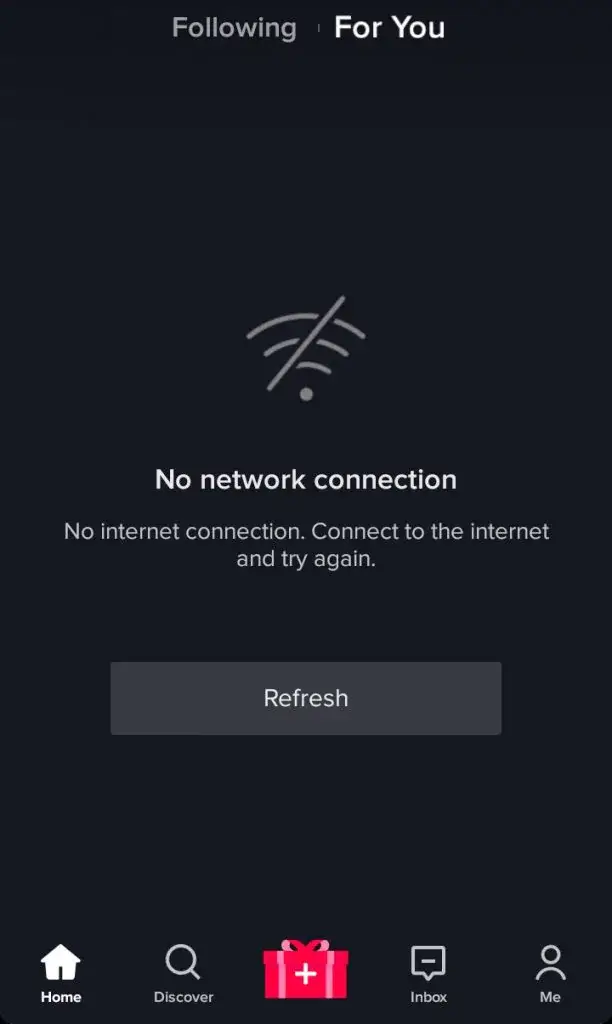
Metodo 4: accedere nuovamente all’app Spotify
Poiché la riproduzione automatica non funziona sull’app Spotify, dovresti disconnetterti dall’app e accedere nuovamente dopo un po’ di tempo. Questo processo ha funzionato con successo per molti utenti.
Segui i passi:
- Innanzitutto, avvia l’ app Spotify > e fai clic su Impostazioni
- Ora scorri verso il basso e fai clic su Esci
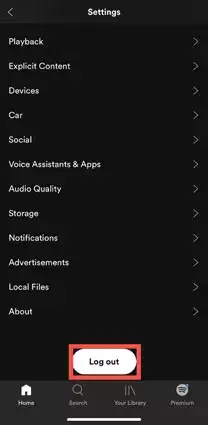
- Quindi, riavvia il telefono > e avvia l’ app Spotify
- Successivamente, accedi all’app utilizzando le tue credenziali
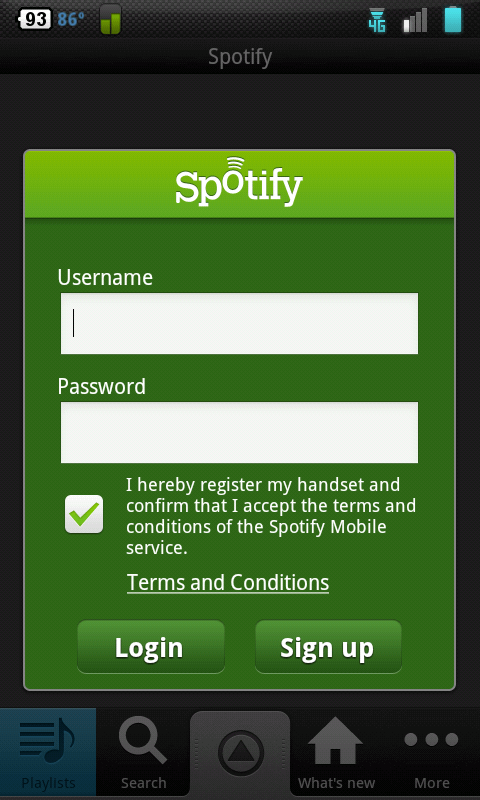
- Infine, prova a riprodurre qualsiasi musica per verificare se l’ errore di riproduzione automatica è stato corretto o meno
Metodo 5: aggiorna l’app Spotify
Se la tua app è obsoleta, possono verificarsi anche diversi tipi di errori che impediscono il funzionamento dell’app. Quindi dovresti controllare e aggiornare l’app il prima possibile.
Ecco i passaggi da seguire:
- Innanzitutto, apri Google Play Store (Android) o App Store (iPhone)
- Ora cerca l’ app Spotify e verifica se sono disponibili aggiornamenti
- Infine, tocca l’ opzione Aggiorna
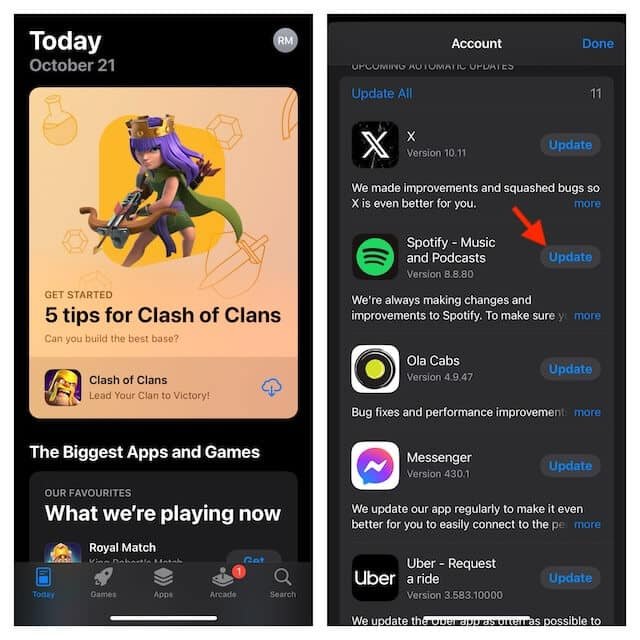
Questo è tutto.
Metodo 6: utilizzare un account Spotify diverso
Per correggere la riproduzione automatica di Spotify che non funziona su Android e iPhone, puoi utilizzare un account Spotify diverso. Questo processo si è rivelato efficace per diversi utenti.
Segui i passaggi seguenti:
- Innanzitutto, disconnettersi dall’account
- Quindi, accedi a Spotify utilizzando un altro account dei tuoi amici o colleghi
- Ora controlla se la funzione di riproduzione automatica funziona o meno
- Se funziona con un altro account, accedi nuovamente con il tuo account e verifica
Metodo 7: Elimina la cache dell’app Spotify
Se il problema persiste e non riesci a risolverlo, dovresti svuotare la cache dell’app. La cache raccolta a volte viene danneggiata e ciò provoca arresti anomali o altri problemi. Svuotare queste cache può aiutare a eliminare l’errore.
Ecco i passaggi da seguire:
Per Android:
- Innanzitutto, apri Impostazioni sul telefono e fai clic su App
- Ora cerca l’ app Spotify e aprila
- Successivamente, fai clic sull’opzione Archiviazione > Cancella cache
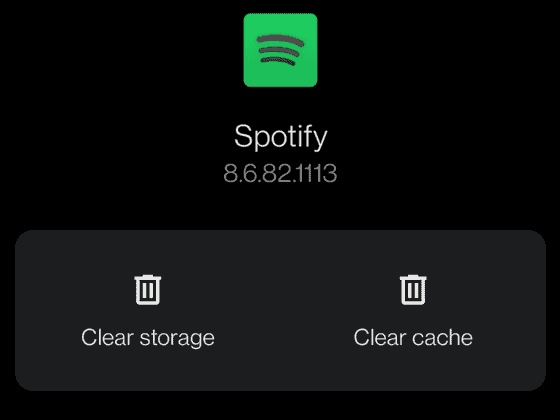
- Successivamente, tocca l’ opzione Cancella dati
Infine, riavvia il telefono e controlla se la riproduzione automatica funziona
Per l’iPhone:
- Innanzitutto, avvia Impostazioni su iPhone
- Ora vai su Generali e poi su Archiviazione iPhone
- Qui, cerca l’ app Spotify dall’elenco
- Successivamente, aprilo e fai clic sull’opzione Elimina cache
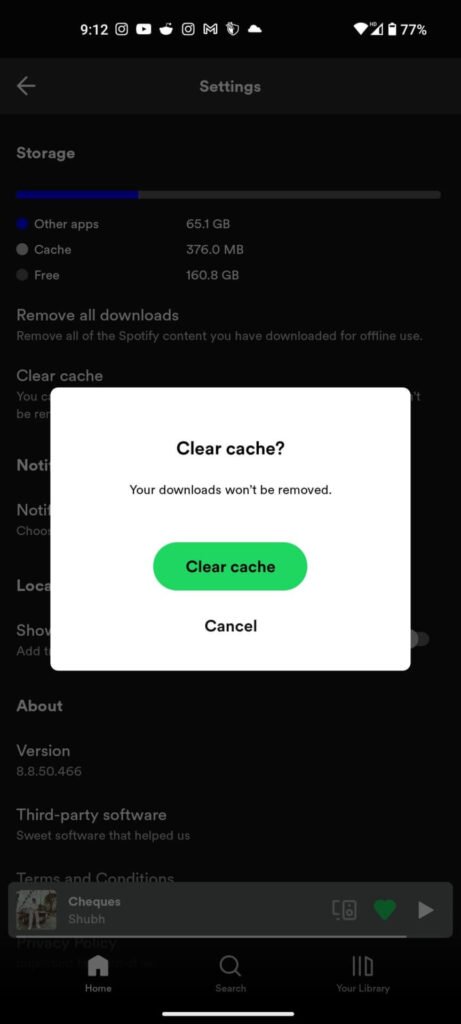
Infine, conferma la selezione e controlla se l’errore è stato corretto
Metodo 8: controlla lo stato del server Spotify
In alcuni casi, l’app o le sue funzionalità non funzionano in caso di interruzione del server. Alcuni lavori di manutenzione in corso possono impedire il funzionamento dell’app. Puoi conoscere lo stato attuale del server visitando il sito Web DownDetector o la sua piattaforma di social media.
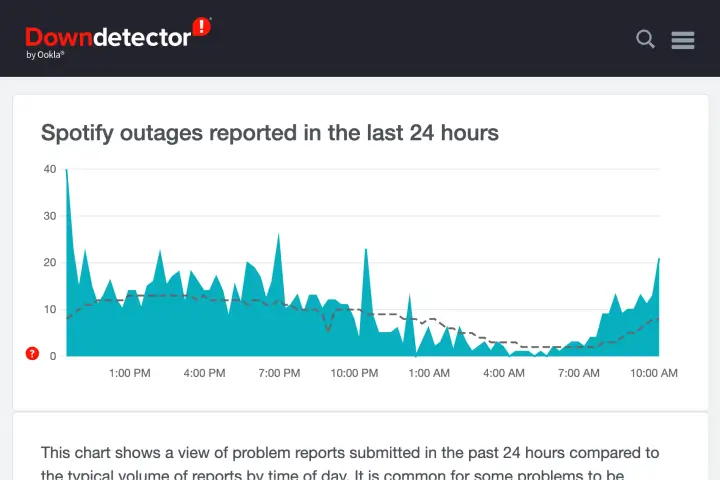
Se si verifica un tempo di inattività del server, devi attendere a meno che non venga risolto da solo.
Metodo 9: reinstallare l’app Spotify
Se stai ancora cercando come risolvere il problema con Spotify Autoplay che non funziona su Samsung o altri dispositivi Android, dovresti reinstallare l’app. Ciò rimuoverà completamente l’app e verrà scaricata una nuova versione per risolvere l’errore.
Segui i passaggi seguenti:
- Innanzitutto, tocca e tieni premuta l’ icona Spotify sulla schermata principale a meno che non venga visualizzato il menu
- Dal menu, scegli l’ opzione Disinstalla o Elimina app
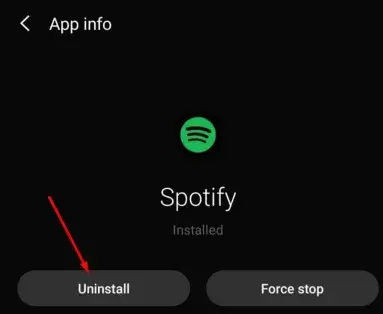
- Ora apri Google Play Store o App Store
- Qui, cerca l’app Spotify
- Infine, tocca l’ opzione Installa
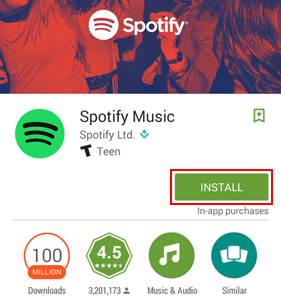
Una volta terminato, accedi all’app e controlla se la funzione di riproduzione automatica funziona o meno.
Metodo 10: contatta il supporto Spotify
Quando tutti i metodi sopra indicati non riescono a risolvere il problema, è il momento di ottenere aiuto dal team di supporto Spotify.
Ecco i passaggi da seguire:
- Innanzitutto, apri il sito Web ufficiale per contattare Spotify
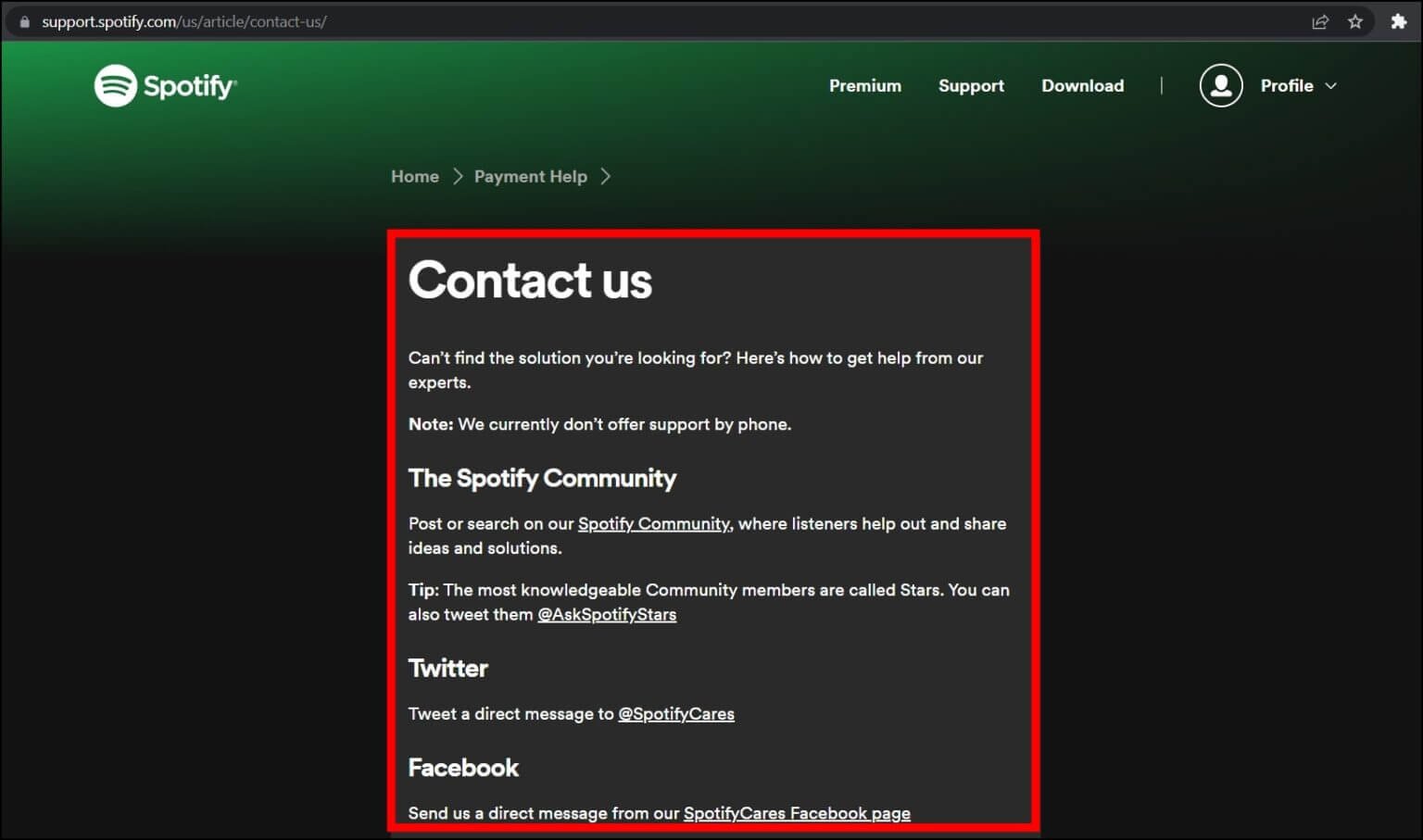
- Ora scegli il dispositivo da cui stai riscontrando l’errore
- Quindi, discuti il problema che stai affrontando e attendi la loro risposta.
Anche tu puoi inviare un’e-mail al team di supporto tramite info@spotify.com o support@spotify.com .
Conclusione
Quindi questo blog finisce qui e spero che tu abbia risolto con successo l’ errore di riproduzione automatica di Spotify sui tuoi dispositivi. Questo tipo di errore si verifica per vari motivi, ma non c’è nulla di cui preoccuparsi. In questo blog ho discusso tutti i modi possibili per risolvere il problema con la riproduzione automatica di Spotify che non funziona su Android/iPhone .
Inoltre, se hai suggerimenti o domande, inseriscili nella sezione commenti qui sotto.
Sophia Louis is a professional blogger and SEO expert. Loves to write blogs & articles related to Android & iOS Phones. She is the founder of it.android-ios-data-recovery.com and always looks forward to solve issues related to Android & iOS devices
